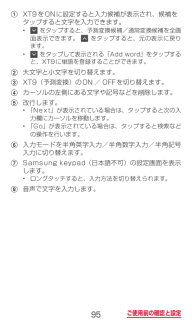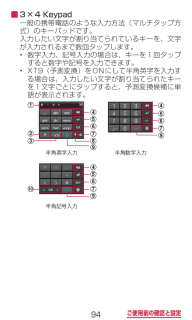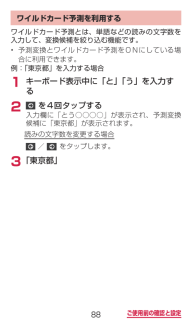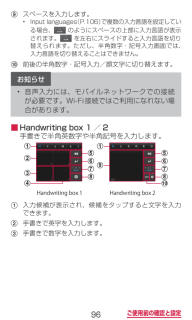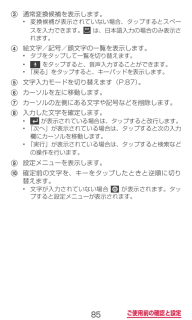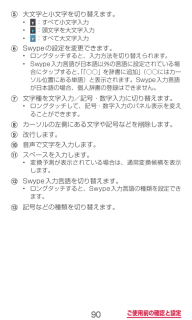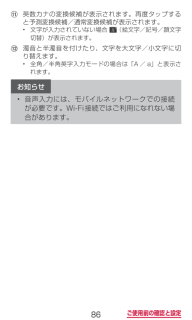Q&A
取扱説明書・マニュアル (文書検索対応分のみ)
"候補"3 件の検索結果
"候補"20 - 30 件目を表示
全般
質問者が納得>内部メモリが2048MBと少なめなので悩んでいます。
他の機種でもアプリなどをインストールできる領域は2GB前後となっています。
(16GBを搭載しているGALAXYでも1.7xGB)
これは、Android 2.3.xの仕様です。
カメラ重視ならばP-02Dでいいと思います。
P-02Dはガラケー機能全部入り、防水・防塵仕様です。
カメラ機能は豊富です。
SC-03Dは、LTE端末です。
動作はdocomoの中ではトップクラスの快適さを誇り、バッテリもLTE端末の中では一番大きく、もちます。
です...
4914日前view59
全般
質問者が納得iPhone5sとGALAXY Note3を使用しています。
使用方法によりますが、iPhoneもGALAXY Note3も1日は持ちます(ゲームをするとさすがに心配ですが...)
自分だけなのかもしれませんが、iPhoneの場合、CPUもメモリもあまり気にすることは無いかと思います。
ただ、iPhone5sはよくアプリが落ちます。
また、これも自分だけなのかもしれませんが、地下に行くとGAKAXY Note3やauのiPhone5sはLTEになっているのにも関わらず、ドコモiPhone5sだけ圏外にな...
4195日前view93
全般
質問者が納得GALAXY SⅡ LTEは、電池の消耗は激しいです。
GALAXY SⅡは、1つ前のデザインですが、スッペックは特にLTEのと変わりません。
Xiがもし必要なければ、前のデザインのほうが電池の持ちはぶっちぎりでいいですし、十分かと思います。
AQUOSも人気ですね。エコ技を使わなくても、普通に使えるほうだと思います。
写メよく使うなら、キレイでいいと思います。
auのiPhoneは、まだまだ出来ないことが多すぎるので
私はオススメしません。
もう少し使えるようになってからの方がいいです。
修理も大変です...
4928日前view82
95ご使用前の確認と設定a XT9をONに設定すると入力候補が表示され、候補をタップすると文字を入力できます。• を タップすると、予測変換候補/通常変換候補を全画面表示できます。を タップすると、元の表示に戻ります。• をタップして表示される「Add w ord」をタップすると、XT9に単語を登録することができます。b 大文字と小文字を切り替えます。c XT9(予測変換)のON / OFFを切り替えます。d カーソルの左側にある文字や記号などを削除します。e 改行します。• 「Next」が表示されている場合は、タップすると次の入力欄にカーソルを移動します。• 「Go」が表示されている場合は、タップすると検索などの操作を行います。f 入力モードを半角英字入力/半角数字入力/半角記号入力に切り替えます。g Samsungkeypad(日本語不可)の設定画面を表示します。• ロングタッチすると、入力方法を切り替えられます。h 音声で文字を入力します。
89ご使用前の確認と設定Swypeで入力するキーボードから指を離さずに、入力したい文字列の順に目的のキー上をスライドして文字を入力できます。例えば「うみ」と入力する場合は、キーを「u」 → 「m」 → 「i」の順にスライドします(文頭などでは、先頭文字が自動的に大文字になる場合があります)。• 入力したいキーをタップしても、文字や記号を入力できます。文字入力 記号・数字入力2389101112111289104 4567147131a 入力候補が複数ある場合に表示され、候補をタップすると文字を入力できます(約10秒経過すると自動的に一番上の候補が入力されます)。• 単語予測をONに設定すると、キーをタップした際に予測変換候補が表示されます。b 入力候補を閉じます。c 前後の入力候補に切り替えます。d ロングタッチすると、顔文字の候補が表示されます。
94ご使用前の確認と設定■3×4 Keypad一般の携帯電話のような入力方法(マルチタップ方式)のキーパッドです。入力したい文字が割り当てられているキーを、文字が入力されるまで数回タップします。• 数字入力、記号入力の場合は、キーを1回タップすると数字や記号を入力できます。• XT9(予測変換)をONにして半角英字を入力する場合は、入力したい文字が割り当てられたキーを1文字ごとにタップすると、予測変換候補に単語が表示されます。半角英字入力 半角数字入力半角記号入力123108456794567945679
88ご使用前の確認と設定ワイルドカード予測を利用するワイルドカード予測とは、単語などの読みの文字数を入力して、変換候補を絞り込む機能です。• 予測変換とワイルドカード予測をONにしている場合に利用できます。例:「東京都」を入力する場合1 キーボード表示中に「と」「う」を入力する2 を4回タップする入力欄に「とう○○○○」が表示され、予測変換候補に「東京都」が表示されます。読みの文字数を変更する場合/ をタップします。3 「東京都」
ご使用前の確認と設定文字入力文字を入力するには、文字入力欄をタップして文字入力用のキーボードを表示し、キーボードのキーをタップします。ここでは、Samsung日本語キーボードで文字を入力する方法について説明します。Samsung日本語キーボードで入力するSamsung日本語キーボードは、「QWERTYキー」と「テンキー」の2種類のキーボードを利用できます。• QWERTYキー:パソコンのキーボードと同じ配列のキーボードです。日本語をローマ字で入力します。• テンキー:一般の携帯電話のような入力方法(マルチタップ方式)のキーボードです。入力したい文字が割り当てられているキーを文字が入力されるまで数回タップします。QWERTYキー テンキー1234513105712117869268a 予測変換候補/通常変換候補が表示されます。候補をタップすると文字を入力できます。b カーソルを右に移動します。c 通常変換候補を表示します。d 絵文字/記号/顔文字の一覧を表示します。e 文字入力モードを切り替えます。f カーソルを左に移動します。g カーソルの左側にある文字や記号などを削除します。h 入力した文字を確定します...
96ご使用前の確認と設定i スペースを入力します。• Input languages(P.106)で複数の入力言語を設定している 場合、のようにスペースの上部に入力言語が表示されます。を左右にスライドすると入力言語を切り替えられます。ただし、半角数字・記号入力画面では、入力言語を切り替えることはできません。j 前後の半角数字・記号入力/顔文字に切り替えます。お知らせ• 音声入力には、モバイルネットワークでの接続が必要です。Wi-Fi接続ではご利用になれない場合があります。■Handwriting box 1 / 2手書きで半角英数字や半角記号を入力します。Handwriting box 21 195678567810234Handwriting box 1a 入力候補が表示され、候補をタップすると文字を入力できます。b 手書きで英字を入力します。c 手書きで数字を入力します。
85ご使用前の確認と設定c 通常変換候補を表示します。• 変換候補が表示されていない場合、タップするとスペースを入力できます。は、 日本語入力の場合のみ表示されます。d 絵文字/記号/顔文字の一覧を表示します。• タブをタップして一覧を切り替えます。• をタップすると、音声入力することができます。• 「戻る」をタップすると、キーパッドを表示します。e 文字入力モードを切り替えます(P.87)。f カーソルを左に移動します。g カーソルの左側にある文字や記号などを削除します。h 入力した文字を確定します。• が表示されている場合は、タップすると改行します。• 「次へ」が表示されている場合は、タップすると次の入力欄にカーソルを移動します。• 「実行」が表示されている場合は、タップすると検索などの操作を行います。i 設定メニューを表示します。j 確定前の文字を、キーをタップしたときと逆順に切り替えます。• 文字が入力されていない場合 が 表示されます。タップすると設定メニューが表示されます。
90ご使用前の確認と設定e 大文字と小文字を切り替えます。• :すべて小文字入力• :頭文字を大文字入力• :すべて大文字入力f Swypeの設定を変更できます。• ロングタッチすると、入力方法を切り替えられます。• Swype入力言語が日本語以外の言語に設定されている場合にタップすると、「「○○」を辞書に追加」(○○にはカーソル位置にある単語)と表示されます。Swype入力言語が日本語の場合、個人辞書の登録はできません。g 文字種を文字入力/記号・数字入力に切り替えます。• ロングタッチして、記号・数字入力のパネル表示を変えることができます。h カーソルの左側にある文字や記号などを削除します。i 改行します。j 音声で文字を入力します。k スペースを入力します。• 変換予測が表示されている場合は、通常変換候補を表示します。l Swype入力言語を切り替えます。• ロングタッチすると、Swype入力言語の種類を設定できます。m 記号などの種類を切り替えます。
84ご使用前の確認と設定Samsung日本語キーボードで入力するSamsung日本語キーボードは、「QWERTYキー」と「テンキー」の2種類のキーボードを利用できます。• QWERTYキー:パソコンのキーボードと同じ配列のキーボードです。日本語をローマ字で入力します。• テンキー:一般の携帯電話のような入力方法(マルチタップ方式)のキーボードです。入力したい文字が割り当てられているキーを文字が入力されるまで数回タップします。QWERTYキー テンキー1234513105712117869268a 予測変換候補/通常変換候補が表示されます。候補をタップすると文字を入力できます。• 予測変換をOFFに設定している場合や、予測変換候補の表示中に「変換」をタップすると、通常変換候補が表示されます。• を タップすると、予測変換候補/通常変換候補を全画面表示できます。を タップすると、元の表示に戻ります。b カーソルを右に移動します。• 同じキーに割り当てられている文字を続けて入力する場合などにタップします。• ワイルドカード予測をONにしている場合は、タップするとワイルドカード予測(P.88)を利用できます...
86ご使用前の確認と設定k 英数カナの変換候補が表示されます。再度タップすると予測変換候補/通常変換候補が表示されます。• 文字が入力されていない場合 ( 絵文字/記号/顔文字切替)が表示されます。l 濁音と半濁音を付けたり、文字を大文字/小文字に切り替えます。• 全角/半角英字入力モードの場合は「A / a」と表示されます。お知らせ• 音声入力には、モバイルネットワークでの接続が必要です。Wi-Fi接続ではご利用になれない場合があります。
- 1